Использование плана хранения для создания меток хранения и управления ими
Руководство по лицензированию Microsoft 365 для обеспечения безопасности и соответствия требованиям.
Хотя вы можете создавать метки хранения и управлять ими из управления жизненным циклом данных на портале Microsoft Purview или Портал соответствия требованиям Microsoft Purview, план файлов из управления записями имеет дополнительные возможности управления:
Вы можете массово создавать метки хранения, импортируя соответствующие сведения из электронной таблицы.
Информацию из существующих меток хранения можно экспортировать для анализа и совместной работы в автономном режиме.
Отображаются дополнительные сведения о метках хранения, чтобы упростить изучение параметров всех меток хранения в одном представлении.
Дескрипторы плана хранения поддерживают дополнительные и необязательные сведения для каждой метки.
План хранения можно использовать для всех меток хранения, даже если они не помечают содержимое как запись.
Сведения о том, что такое метки хранения и как их использовать, см. в статье Сведения о политиках и метках хранения.
Совет
Если вы не являетесь клиентом E5, используйте 90-дневную пробную версию решений Microsoft Purview, чтобы узнать, как дополнительные возможности Purview могут помочь вашей организации управлять безопасностью данных и соответствием требованиям. Начните сейчас в центре пробных версий Microsoft Purview. Сведения о регистрации и условиях пробной версии.
Доступ к плану хранения
Для доступа к плану хранения необходима одна из следующих ролей администраторов:
- диспетчер хранения;
- диспетчер хранения только для просмотра.
Для этой конфигурации можно использовать портал Microsoft Purview или по-прежнему использовать более старые Портал соответствия требованиям Microsoft Purview:
Вход на портал> Microsoft PurviewРешения>Управление записями>План файлов.
Войдите на вкладку Портал соответствия требованиям Microsoft Purview>Solutions>Records managementFile plan (План файлов>).
Например, если вы используете портал Microsoft Purview:
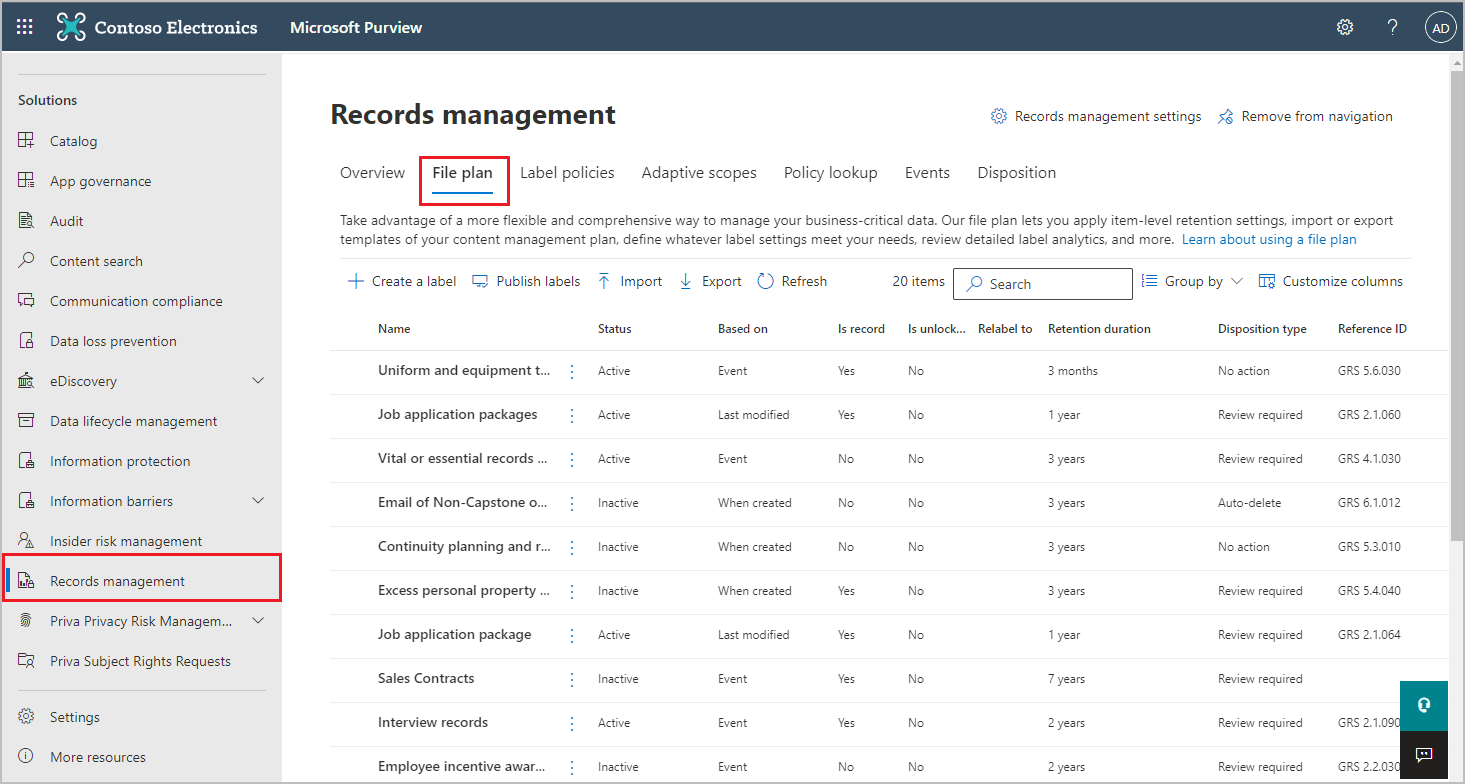 .
.
Навигация в плане хранения
Если вы уже создали метки хранения из управления жизненным циклом данных на портале Microsoft Purview или Портал соответствия требованиям Microsoft Purview, эти метки автоматически отображаются в плане файлов.
Точно так же, если вы теперь создаете метки хранения в плане файлов, они также доступны в разделе Управление жизненным циклом данных, если метки не настроены для пометки содержимого как записи.
На странице План хранения отображаются все метки, их состояние и параметры, необязательные дескрипторы плана хранения, параметр экспорта для анализа или включения автономных проверок меток, а также параметр импорта для создания меток хранения.
Столбцы параметров меток
Все столбцы, кроме метки Имя, можно отобразить или скрыть, выбрав параметр Настройка столбцов. Однако по умолчанию в первых нескольких столбцах отображаются сведения о состоянии метки и ее параметрах.
Состояние — указывает, включена метка в политику меток или политику автоматического применения (Активная) или нет (Неактивная).
На основе — указывает, как и когда начинается период хранения. Допустимые значения:
- Событие
- Дата создания
- Дата последнего изменения
- Дата применения метки
Является записью — указывает, будет ли элемент помечен как запись при применении метки. Допустимые значения:
- Нет
- Да
- Да (норматив)
Разблокировано по умолчанию определяет, разблокирован ли элемент, помеченный как запись, при применении метки. Допустимые значения:
- Нет
- Да
Повторная метка, чтобы определить, настроена ли метка для применения другой метки в конце периода хранения. Допустимые значения:
- Пусто или выбранное имя метки
Период хранения — определяет период хранения. Допустимые значения:
- Дни
- Месяцы
- Годы
- Бессрочно
- Нет
Тип ликвидации — указывает, что произойдет с содержимым в конце периода хранения. Допустимые значения:
- Нет действий
- Автоматическое удаление
- Обязательная проверка
Столбцы дескрипторов плана хранения
План хранения позволяет включить больше информации в метки хранения. Дескрипторы плана хранения содержат дополнительные параметры для улучшения управляемости и организации содержимого, к которому следует применить метки.
По умолчанию в нескольких столбцах, начиная со столбца Идентификатор записи, отображаются дескрипторы необязательного плана хранения, которые можно указать при создании метки хранения или изменении существующей.
Для начала можно использовать некоторые готовые значения для следующих дескрипторов плана хранения:
- Бизнес-функция или отдел
- Категория
- Тип органа
- Положение или предписание
Пример дескрипторов плана хранения при создании или изменении метки хранения:
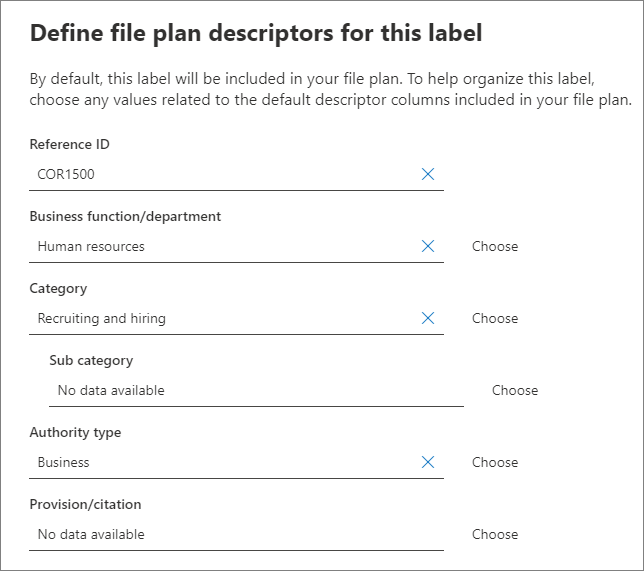
Если вы выбираете Выбрать для каждого из этих необязательных дескрипторов, вы можете выбрать одно из готовых значений или создать собственное, а затем выбрать его. Например:
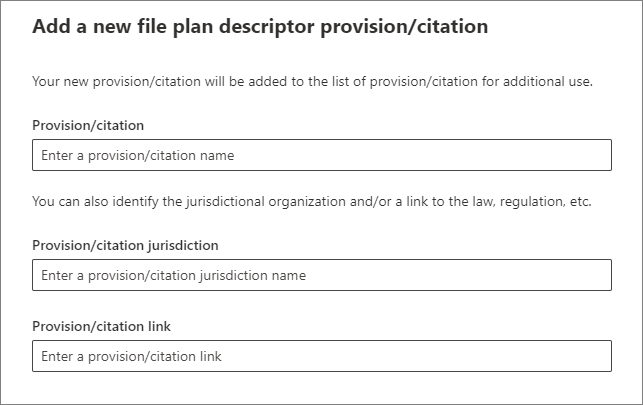
Создание меток хранения
На странице План хранения выберите + Создать метку>Метка хранения
Следуйте инструкциям для настройки. Выбирайте имя тщательно, так как его нельзя изменить после сохранения метки.
Дополнительные сведения о параметрах хранения см. в разделе Параметры хранения и удаления содержимого.
Чтобы использовать метку хранения для объявления элементов записями, нажмите кнопку Пометить элементы как записиили Пометить элементы как нормативные записи. Дополнительные сведения см. в статье Настройка меток хранения для объявления элементов записями
После того, как вы создали метку и увидите варианты публикации метки, автоматического применения метки или просто сохранения метки: выберите Просто сохранить метку на данный момент, а затем выберите Готово.
Повторите эти действия для создания дополнительных меток.
Изменение меток хранения
Чтобы изменить существующую метку хранения, выберите ее на странице План хранения и нажмите Изменить метку. Запустится процесс, позволяющий изменить описание метки хранения и все доступные параметры.
После создания и сохранения метки невозможно изменить некоторые параметры, включая следующие:
- имя метки хранения и параметры хранения, кроме периода хранения.
- Параметр, помечающий элементы как запись.
Удаление меток хранения
Вы можете удалить метки хранения, которые сейчас не включены в опубликованные или автоматически применяемые политики меток хранения, которые не настроены для хранения на основе событий или которые помечают элементы как нормативные записи.
Для меток хранения, которые вы можете удалить, если они были применены к элементам, удаление завершается ошибкой, и вы видите ссылку на обозреватель содержимого для идентификации помеченных элементов.
Однако отображение помеченных элементов в обозревателе содержимого может занять до двух дней. В этом сценарии возможно удаление метки хранения без отображения ссылки на обозреватель содержимого.
Экспорт всех меток хранения для анализа или включения автономных проверок
Сведения обо всех метках хранения можно экспортировать из плана хранения в CSV-файл, чтобы упростить проведение периодических проверок соответствия требованиям заинтересованными лицами в сфере управления данными в вашей организации.
Чтобы экспортировать все метки хранения в файл *.csv, перейдите на страницу План файлов и выберите Экспорт.
Импорт меток в план хранения
В плане хранения можно массово импортировать новые метки хранения с помощью CSV-файла определенного формата:
Перейдите на страницу План файлов и выберите Импорт.
На панели Заполнение и импорт плана файлов выберите Скачать пустой шаблон.
После загрузки шаблона добавьте одну строку для каждой метки и сохраните файл. Сведения о свойствах и значениях для каждого из них см. в следующем разделе этого документа.
Выберите Отправить файл , чтобы отправить и проверить готовый шаблон.
- Если проверка не удалась: обратите внимание на номер строки и имя столбца, которые нужно исправить в файле импорта. Исправьте ошибки в файле и сохраните его, а затем повторите попытку.
- Если проверка пройдена: отображается сообщение об успешном выполнении, а записи преобразуются в метки хранения.
Теперь можно опубликовать новые метки хранения или применить их автоматически. Для этого перейдите на вкладку Политики меток, а затем выберите Публикация меток или Автоматическое применение метки.
Сведения о свойствах меток для импорта
Используйте следующие сведения, чтобы заполнить скачанный шаблон для импорта новых меток хранения. Некоторые значения имеют максимальную длину для импорта:
- LabelName: максимальная длина составляет 64 символа.
- Comment и Notes: максимальная длина составляет 1024 символа.
- Все остальные значения: длина не ограничена
| Свойство | Тип | Обязательный | Допустимые значения |
|---|---|---|---|
| LabelName | String | Да | Это свойство указывает имя метки хранения и должно быть уникальным в клиенте. Поддерживаемые символы для импорта: a-z, A-Z, 0-9, дефис (-) и символ пробела. |
| Comment | String | Нет | Используйте это свойство для добавления описания метки хранения для администраторов. Это описание отображается только для администраторов, которые управляют меткой хранения на портале Microsoft Purview или Портал соответствия требованиям Microsoft Purview. |
| Примечания | String | Нет | Используйте это свойство для добавления описания метки хранения для пользователей. Это описание отображается при наведении пользователем указателя мыши на метку в таких приложениях, как Outlook, SharePoint и OneDrive. Если оставить это свойство пустым, будет отображаться описание по умолчанию, разъясняющее параметры метки хранения. |
| IsRecordLabel | String | Нет, если параметр Нормативные требования имеет значение TRUE | Это свойство указывает, помечает ли метка содержимое как запись. Допустимые значения: TRUE: метка помечает элемент как запись, и в результате элемент не может быть удален. FALSE: метка не помечает содержимое как запись. Это значение используется по умолчанию. Зависимости групп. Если это свойство указано, необходимо также указать RetentionAction, RetentionDuration и RetentionType. |
| RetentionAction | String | Нет, если указаны значения RetentionDuration, RetentionType или ReviewerEmail | Это свойство указывает, какое действие следует выполнить после истечения срока действия значения, указанного свойством RetentionDuration (если указано). Допустимые значения: Delete: удаляются элементы старше значения, указанного свойством RetentionDuration. Сохранить: хранить элементы в течение срока, указанного свойством RetentionDuration, а затем ничего не делать по истечении срока действия. KeepAndDelete: храните элементы в течение срока, указанного свойством RetentionDuration, а затем удалите их по истечении срока действия. Зависимости групп. Если это свойство указано, необходимо также указать RetentionDuration и RetentionType. |
| RetentionDuration | String | Нет, если указано свойство RetentionAction или RetentionType | Это свойство указывает срок хранения содержимого (в днях). Допустимые значения: Unlimited. Элементы будут храниться на неопределенный срок. * n: положительное целое число в днях; например, 365. Максимальное поддерживаемое число — 36 525, то есть 100 лет. Если вам нужно больше, чем это максимальное число, используйте Безлимитный. Зависимости групп. Если это свойство указано, необходимо также указать RetentionAction и RetentionType. |
| RetentionType | String | Нет, если указано свойство RetentionAction или RetentionDuration | Это свойство указывает, вычисляется ли длительность хранения (если указано) с даты создания содержимого, даты события, даты присвоения метки или даты последнего изменения. Допустимые значения: CreationAgeInDays EventAgeInDays TaggedAgeInDays ModificationAgeInDays Group dependencies. Если это свойство указано, необходимо также указать RetentionAction и RetentionDuration. |
| ReviewerEmail | SmtpAddress | Нет | Если это свойство указано, по истечении срока хранения запускается проверка перед ликвидацией. Это свойство указывает адрес электронной почты рецензента в вашем клиенте для действия сохранения KeepAndDelete.
В клиенте можно указать адрес электронной почты отдельных пользователей, групп рассылки или групп безопасности. Укажите несколько адресов электронной почты, разделив их точками с запятой. Зависимости групп. Если это свойство указано, необходимо также указать RetentionAction (должен быть KeepAndDelete), RetentionDuration и RetentionType . |
| ReferenceId | String | Нет | Это свойство указывает значение, отображаемое в дескрипторе плане хранения Идентификатор записи, которое можно использовать как уникальное значение для организации. |
| DepartmentName | String | Нет | Это свойство указывает значение, отображаемое в дескрипторе плана хранения Функция/отдел. |
| Категория | String | Нет | Это свойство указывает значение, отображаемое в дескрипторе плана хранения Категория. |
| SubCategory | String | Нет | Это свойство указывает значение, отображаемое в дескрипторе плана хранения Подкатегория. |
| AuthorityType | String | Нет | Это свойство указывает значение, отображаемое в дескрипторе плана хранения Тип органа. |
| CitationName | String | Нет | Это свойство указывает название предписания, отображаемое в дескрипторе плана хранения Положение или предписание. Например, закон Сарбэйнса-Оксли 2002 г. |
| CitationUrl | String | Нет | Это свойство указывает URL-адрес, отображаемый в дескрипторе плана хранения Положение или предписание. |
| CitationJurisdiction | String | Нет | Это свойство указывает юрисдикцию или организацию, отображаемую в дескрипторе плана хранения Положение или предписание. Например, Комиссия по ценным бумагам и биржам США (SEC). |
| Regulatory | String | Нет | Это свойство указывает, будет ли метка помечать содержимое как нормативную запись, которая является более строгой, чем запись. Чтобы использовать эту конфигурацию меток, клиент должен быть настроен на отображение параметра пометки содержимого как нормативной записи. В противном случае проверка импорта закончится неудачей. Допустимые значения: TRUE: метка помечает элемент как нормативную запись. Также необходимо задать для свойства IsRecordLabel значение TRUE. FALSE: метка не помечает содержимое как нормативную запись. Это значение используется по умолчанию. |
| EventType | String | Нет, если свойство RetentionType не является EventAgeInDays | Это свойство указывает тип события, используемый для хранения на основе событий. Укажите существующий тип события, который отображается в разделе Управление записями>События>Управление типами событий. Кроме того, используйте командлет Get-ComplianceRetentionEventType для просмотра доступных типов событий. Хотя существуют некоторые встроенные типы событий, например Действия, связанные с сотрудниками и Время существования продукта, также можно создавать собственные типы событий.
Если указать собственный тип события, оно должно существовать перед импортом, так как имя проверяется в процессе импорта. |
| IsRecordUnlockedAsDefault | String | Нет | Это свойство определяет, разблокируется ли элемент, помеченный как запись, при применении метки. Допустимые значения: TRUE: элемент, помеченный как запись, разблокируется при применении метки. Свойству IsRecordLabel должно быть присвоено значение TRUE, а свойству Regulatory не может быть присвоено значение TRUE. FALSE: элемент не помечается как запись или помечается как запись, но блокируется при применении метки. Это значение используется по умолчанию. |
| ComplianceTagForNextStage | String | Нет | Это свойство определяет имя заменяющей метки, которая будет применяться в конце периода хранения.
Не указывайте это свойство, если значение Regulatory имеет значение TRUE. |
Параметры меток, в настоящее время не поддерживаемые для импорта:
- Многоэтапная проверка перед ликвидацией: вы можете настроить параметры для одного этапа проверки перед ликвидацией при импорте меток хранения с помощью шаблона, но вы не можете указать дополнительные этапы проверки. Вместо этого настройте их на портале Microsoft Purview или в Портал соответствия требованиям Microsoft Purview после успешного импорта.
Дальнейшие действия
Теперь вы создали метки хранения, их можно добавить к элементам путем публикации меток или их автоматического применения: